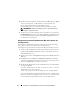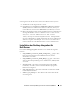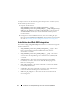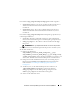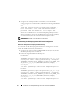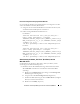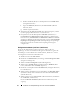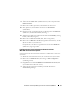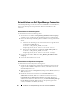Users Guide
18
Installation von Dell OpenManage Connection für Netcool/OMNIbus
e
Wählen Sie
Menu
(Menü) aus der Dropdown-Liste
Available items
(Verfügbare Elemente).
f
Fügen Sie
Dell Tools
(Dell-Extras) den
Current items
(Aktuelle
Elemente) hinzu.
g
Auf
Save
(Speichern) klicken.
2
Aktualisieren Sie die
Active Event List
(Liste aktiver Ereignisse), um die
neu hinzugefügten Menüelemente zu synchronisieren.
3
Überprüfen Sie, dass die Menüoptionen
Dell Tools
(Dell-Extras)
→
L
aunch Dell Server Administrator Console
(Dell Server Administrator-
Konsole starten),
Launch Dell Server Administrator Web Server Console
(Dell Server Administrator Web Server-Konsole starten) und
Launch Dell
EqualLogic Group Manager Console
(Dell EqualLogic Group Manager-
Konsole starten) für die von Dell-Geräten empfangenen Ereignisse
verfügbar sind.
Konfiguration des Menüs „Dell Tools“ (Dell-Extras)
Wenn Sie die Web GUI-Integration importieren, und sowohl eine
EqualLogic- als auch eine Dell Server-Integration vorhanden ist, gehen die
Zuordnungen zwischen Dell-Extras und dem Menü „Dell Tools“ verloren.
So konfigurieren Sie das Menü für Dell-Extras:
1
Melden Sie sich an der
Web-GUI
an.
2
Klicken Sie auf
Administration
(Verwaltung)
→
Event Management Tools
(Ereignisverwaltungstools).
3
Wählen Sie
Menu Configuration
(Menü-Konfiguration).
4
Wählen Sie in
Available menus
(Verfügbare Menüs),
DellTools
(Dell-
Extras) und klicken dann auf
Modify
(Anpassen).
5
Klicken Sie vom Dropdown-Menü
Available items
(Verfügbare Elemente)
her auf
tool
(Extra).
6
Wählen Sie das erforderliche Tool zur Zuordnung zum
Dell Tools Menu
(Dell-Extras-Menü) und verschieben Sie das Tool in die
Current items
(Aktuelle Elemente).
7
Wählen Sie das Tool aus
Current items
(Aktuelle Elemente) und klicken
Sie auf
Rename
(Umbenennen).
Das Fenster
Rename Menu Item
(Menüelement umbenennen) wird
angezeigt.